即使您使用功能强大的 Linksys Mesh路由器系统,您的互联网是否感觉很慢?别担心 - 速度慢、缓冲和连接不稳定是常见问题,通常可以通过几个简单的步骤解决。
在我们开始故障排除之前,了解您的互联网速度结果的真正含义非常重要,这样您就可以查明问题的根源。
了解您的速度测试结果
当您运行速度测试(如 speedtest.net, CloudFlare 或 fast.com) 时,它会测量三件事:
下载速度 – 您可以从互联网获取内容的速度(例如,流媒体视频、下载文件)。
上传速度 – 您将内容发送到互联网的速度(例如,上传视频、发送文件)。
Ping/延迟 – 您的设备与服务器通信的速度(对于游戏和视频通话很重要)。
故障排除步骤
1. 检查调制解调器的速度以排除 ISP 问题
使用 CAT5e 或更高额定值的以太网线缆将您的设备直接连接到调制解调器或网关。对于高于 1 Gbps 的速度,建议使用 CAT6 或更高版本以获得最佳性能。
确保您的设备配备千兆以太网端口 (10/100/1000 Mbps)。如果它最多仅支持 100 Mbps,您的连接速度可能会受到很大限制。
检查线缆类型,通过查看线缆长度方向上印制的文本。它应该会标明规格,如 CAT5e、CAT6 或更高。
如果调制解调器和设备之间连接了网络交换机,请断开连接并将其连接并将设备直接连接到调制解调器以测试连接。
连接后:
使用可靠的网站(如 speedtest.net, CloudFlare 或 fast.com)进行速度测试。
检查结果是否与您的互联网套餐中包含的速度相匹配。
如果速度仍然很慢:
重新启动调制解调器。
如果没有改善,请联系您的 ISP。
如果速度良好:
问题可能出在 Linksys Mesh系统上。
将调制解调器重新连接到父节点的 WAN 端口并继续进行故障排除。
2. 验证父节点和调制解调器之间的通信
节点连接到调制解调器的方式对于实现最佳互联网速度起着至关重要的作用。对于支持 1 Gbps 或更高的互联网计划,您的路由器必须拥有适当的硬件来处理这些速度。
要检查这一点,请访问节点的 Web 界面:
对于带有 Linksys Now Web 界面的 Linksys Mesh 路由器:登录您的路由器并在 主页上检查端口速度。确认您的连接速度显示 1 Gbps、2.5 Gbps 或更高,具体取决于路由器的型号。您也可以从菜单>即时验证中查看此内容。
对于支持 Linksys Smart WiFi 的 Linksys Mesh 路由器:登录您的路由器,然后导航到故障排除>状态>报告。向下滚动到底部,查看 Internet 列下的端口状态部分。确认您的连接速度显示 1 Gbps、2.5 Gbps 或更高,具体取决于路由器的型号。
如果报告的速度低于预期,则您的调制解调器可能存在硬件限制或调制解调器和路由器之间存在速度协商问题。尝试更换以太网线缆以排除线缆故障,并确保两个设备都支持高速连接。
3. 了解路由器或节点的硬件规格
并非所有的网络设备都是一样的。如果你的互联网订阅速度是2.5 Gbps,但你的路由器的WAN端口只支持1 Gbps,你的网络就会出现瓶颈,无法充分利用你的全部网速。
为了充分利用你的互联网套餐,确保你的路由器或节点具备支持你订阅的硬件,尤其是正确的WAN端口速度。如果没有,升级到兼容的设备是必要的。
4. 检查设备上的链接速度
在进行高级故障排除之前,请验证链路速度 - 您的设备与路由器或Mesh节点之间的连接速度。即使互联网速度很快,链路速度慢也会导致性能问题。
有线设备
使用千兆以太网端口和线缆(CAT5e 或 CAT6)。
在设备的网络设置中检查链接速度。它应显示 1 Gbps 以获得最佳性能。
无线设备
使用 Linksys 应用程序或 Web 界面在设备的 Wi-Fi 设置中检查链接速度和信号强度。
WiFi 设备会有所不同(例如,较旧的 Wi-Fi® 标准为 300 Mbps,较新的 Wi-Fi 6 为 1 Gbps)。
提示: 如果您的路由器或设备仅支持旧标准,则即使使用高速互联网套餐,您的最大速度也会受到限制。
为什么重要
低链接速度可能指向:
设备放置不当
干扰
弱Mesh节点连接
过时的设备硬件
提示: 尝试切换到 5 GHz 或靠近节点以提高性能。
5. 优化LinksysMesh网络布局
通过重新定位 Linksys Mesh节点,最大限度地提高覆盖范围并最大限度地减少信号干扰。
太多的网格节点放置得太近会导致干涉。
使用节点信号强度作为参考来评估节点之间的信号接收质量。
对于具有 Linksys Smart WiFi Web 界面的路由器,请按照以下步骤作。
对于具有 Linksys Now Web 界面的路由器,请按照以下步骤作。
如果遇到信号强度差的情况,请重新定位节点。
6. 连接到 5 GHz 或 6 GHz 频段以获得最佳体验
我们都知道,2.4 GHz频段经常很拥挤,尤其是在人口稠密的地区。连接到拥塞的 2.4 GHz 网络可能会导致速度显着下降和干扰。这就是为什么强烈建议尽可能连接到 5 GHz 或 6 GHz 频段。这些频率提供更高的带宽和更少的干扰,从而实现更快、更稳定的连接速度。
7. 检查带宽密集型设备和应用程序
a. 一个。流媒体、游戏和下载会迅速耗尽您的可用带宽。
暂停或断开进行大量下载或 4K 流媒体播放的设备。
暂时暂停软件更新或云同步应用。
b. 某些应用程序(如云备份(Google Drive™、OneDrive、Dropbox)或 VPN)可能会在后台消耗大量带宽。
禁用不必要的应用程序或 VPN 并重新检查速度。
8. 正确利用服务质量 (QoS)/媒体优先级
如果您的路由器支持 QoS 设置,请将其配置为优先考虑特定类型的流量(例如游戏、流媒体)。这有助于优化带宽分配。
然而,配置 QoS 需要全面了解网络动态,不正确的设置可能会导致意想不到的后果,例如某些应用程序的带宽分配错误或性能下降。准确设置 QoS 参数对于实现预期结果至关重要。
当不确定适合您的网络的 QoS 设置时,建议谨慎行事并考虑暂时禁用 QoS。在这种情况下,谨慎的做法是在重新启用 QoS 功能之前寻求专家指导或进行彻底的研究。确保准确的 QoS 配置对于优化网络性能和最大限度地降低中断风险至关重要。
要了解如何利用 Linksys 路由器的 QoS 或媒体优先级功能,您需要执行以下作。
9. 切换通话时间公平性
通话时间公平性是我们的一些 WiFi 路由器上提供的一项功能,旨在提高整体网络性能,尤其是在同时连接快速和慢速客户端设备的环境中。此功能不是为每个设备分配相同数量的数据,而是确保每个设备获得平等的传输时间份额,无论其速度或 WiFi 功能如何。
如果没有通话时间公平性,速度较慢或较旧的设备可能会在传输数据时占用更多通话时间,从而主导网络,从而导致更快、更新的设备等待。这会显着降低网络的整体效率和速度。
如果您的路由器节点支持通话时间公平性,建议尝试打开或关闭该功能,同时监控网络速度或性能的任何变化,以确定适合您环境的最佳设置。
10. 重新启动您的 Linksys Mesh网络
如果您在尝试上述步骤后仍然遇到间歇性或断开连接的情况,简单的电源循环有时可以解决根本问题。按着这些次序:
关闭所有设备:关闭 Linksys Mesh节点的电源,包括主路由器和网络中的任何其他节点。
拔下电源:断开每个 Linksys Mesh节点的电源线。等待大约 10-15 秒。
重新连接电源:将电源线重新插入每个 Linksys Mesh节点。
打开设备:打开 Linksys Mesh节点的电源,从主路由器开始,然后是任何其他节点。
等待网络稳定:等待几分钟,让网络完全初始化并稳定下来。
11. 检查恶意软件或不需要的连接
在您的网络上运行安全扫描,以检查可能消耗带宽的恶意软件或未经授权的设备。
使用强密码保护您的 WiFi,以防止未经授权的访问。
如果网速慢问题仍然存在,并且您只关心有线连接,请继续执行步骤 18。
如果您的 WiFi 连接速度慢,请继续执行步骤 14。
12. 检查WiFi安全
根据客户端设备的兼容性,确保将 WiFi 安全性配置为 WPA2™ 个人或 WPA3™。
对于具有 Linksys Smart WiFi Web 界面的路由器,请按照以下步骤作。
对于具有 Linksys Now Web 界面的路由器,请按照以下步骤作。
在 Linksys 应用程序中,导航至菜单图标,然后点击 Wi-Fi 设置>高级 Wi-Fi 设置。
13. 尝试更改 DNS 设置(可选)
在某些情况下,更改域名系统 (DNS) 设置可以帮助网站更快地加载并提高浏览时的可靠性。DNS 可帮助您的路由器找到正确的网站服务器。如果您的 ISP 的 DNS 速度慢或不可靠,即使您的互联网速度正常,您在尝试打开网站时也可能会遇到延迟。
一些 DNS 服务器更快、更可靠。尝试使用:
谷歌 DNS:8.8.8.8 和 8.8.4.4
CloudFlare DNS:1.1.1.1
14. .检查WiFi频道
来自相邻网络的干扰会影响 Linksys Mesh网络的性能。要解决此问题,您可以使用 Linksys 应用程序中提供的通道查找器功能。
15. 减少干扰
WiFi 信号可能会被其他电子设备和邻近网络干扰。通过将 Linksys Mesh节点重新放置在远离电子设备的地方并调整路由器上的 WiFi 通道来减少干扰。
坚固的墙壁或封闭空间也会阻碍 WiFi 传输。
WiFi 路由器或 Linksys Mesh节点的最佳放置位置是位于干扰最小甚至没有干扰的开放区域。
16. 考虑添加更多节点
要增强家庭或办公室特定区域的微弱 WiFi 信号,请考虑添加节点以扩大覆盖范围并提高速度。
如果所有子节点和客户端设备都已收到令人满意的信号强度,则可以跳过此步骤。
17. 检查固件
确认您的 Linksys Mesh路由器在最新的固件版本上运行。过时的固件可能会导致性能问题。访问 Linksys 支持网站下载并安装任何可用的更新。
要检查 Linksys Mesh网络的固件版本,您需要执行以下作。
要访问有关升级 Linksys Mesh系统固件的说明,您需要执行以下作。
对于具有 Linksys Now Web 界面的路由器,这些是您需要做的事情。
18. 重置和重新配置
如果所有其他故障排除尝试都失败,请尝试将 Linksys Mesh系统重置为出厂默认设置,并使用 5-Press Setup 重新配置它。
这通常可以解决可能导致连接问题的配置问题。
19. 联系支持人员
如果尝试这些步骤后网速缓慢的问题仍然存在,建议联系 Linksys 支持以获得进一步帮助。
向他们提供有关您的网络设置和您采取的故障排除步骤的详细信息。
了解更多
了解 WiFi 速度
什么会影响您的 WiFi 速度?初学者指南
什么是 WiFi 信道宽度以及为什么它对您的速度很重要?
1x1、2x2 或 3x3 在 WiFi 上意味着什么,以及为什么它会影响您的速度?